Cómo asignar/quitar tickets electrónicos a un distribuidor
En la intranet del administrador realiza los siguientes pasos:
- Pulsar en Menú => Eventos => Activos => Título del evento en cuestión => Listado de categorías de tickets => ticket en cuestión (opción – Asignar tickets a un distribuidor).
- En esta pantalla se habilita un buscador de tickets que muestra la información asociada a los tickets impresos o electrónicos generados. Bastaría con seleccionar la categoría de ticket (impreso o electrónico), e introducir el número identificativo del ticket (si es electrónico sin la letra E). Se muestra si el ticket ha sido asignado a un distribuidor, si se ha validado con la app, si está anulado por el administrador, o es válido para recoger por la app, o si tiene asociado un nombre/ID de un asistente.
- Para asignar uno o varios tickets a un distribuidor, seleccionamos primero el distribuidor del desplegable existente (al seleccionarlo nos muestra información de los tickets que tiene asignados), seleccionamos la opción de asignar o quitar (según la operación que queramos hacer), la opción de tipo de ticket electrónicos, e introducimos el número de tickets a asignar/quitar. Pulsamos en 'Realizar cambios', y la operación se realiza.